PremiereProの複数のクリップに効果を適用する方法
プレミアプロの複数のクリップに同じ効果をすばやく追加するには、「エフェクトチェーン」ツールを使用して最初に1つのクリップに効果を適用し、エフェクトパネルのチェーンアイコンを介して他のクリップを1つずつクリックしてバッチに適用します。 2。属性をコピーして貼り付けて、タイムラインに追加されたエフェクトが追加された最初のクリップを右クリックしてコピーを選択し、他のクリップを選択して右クリックして貼り付け属性を選択し、貼り付けのビデオまたはオーディオ効果のみを選択します。 3.調整層を使用してビデオ効果を処理し、新しい調整レイヤーを作成し、ターゲットクリップの上に配置し、効果を調整層にドラッグして、その下のすべてのクリップに影響を与えます。上記の方法は、作業効率を大幅に改善でき、さまざまなシナリオのニーズに適しています。
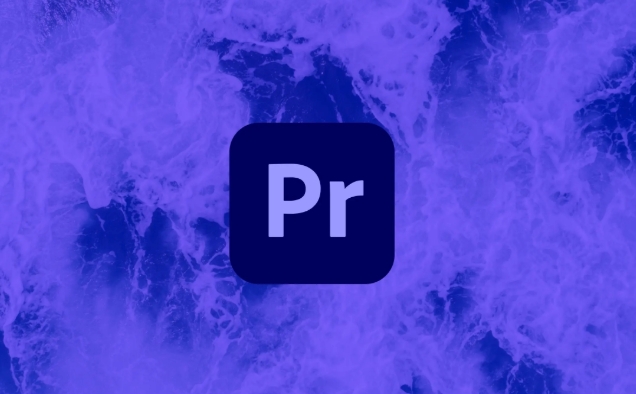
Premiere Proで複数のクリップに効果を適用することは、退屈である必要はありません。正しい手順を知っている場合は、効果を1つずつドラッグしてドロップする代わりに、時間を節約できます。
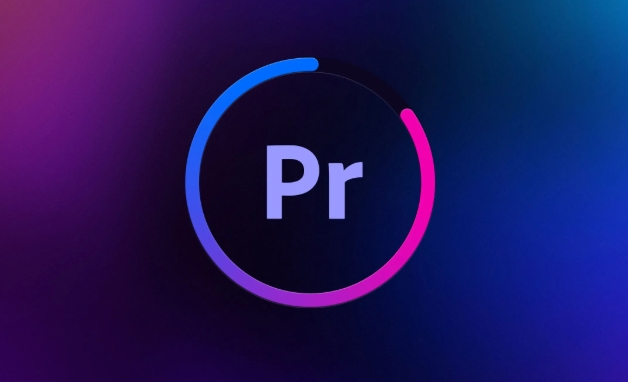
「エフェクトチェーン」ツールを使用します
同じ効果を複数のクリップに適用する最も迅速な方法の1つは、効果チェーンターと呼ばれる隠された宝石を使用することです。どのようにアクセスするかは明らかではありませんが、一度やると非常に便利になります。
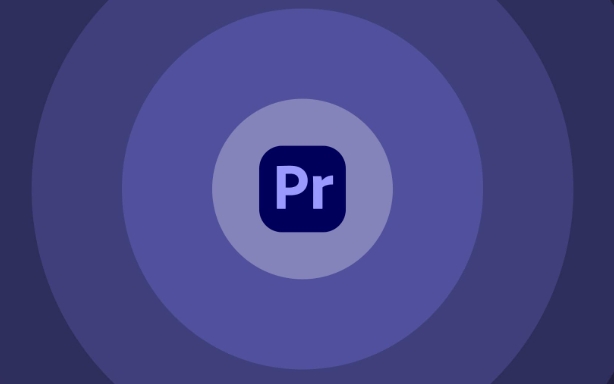
それを使用するには:
- 最初に1つのクリップに希望の効果(Lumetriの色やノイズの除去など)を適用します。
- 次に、エフェクトパネルに移動し、追加したエフェクトを見つけて、ミドルクリック(または、エフェクト名の横にある小さなチェーンアイコンをクリックします)。
- これで、タイムラインでクリックするすべてのクリップは、同じ効果が自動的に適用されます。
これは、手動でコピーして貼り付けることなく、複数のクリップ全体で一貫したルックスを使用したい場合にうまく機能します。
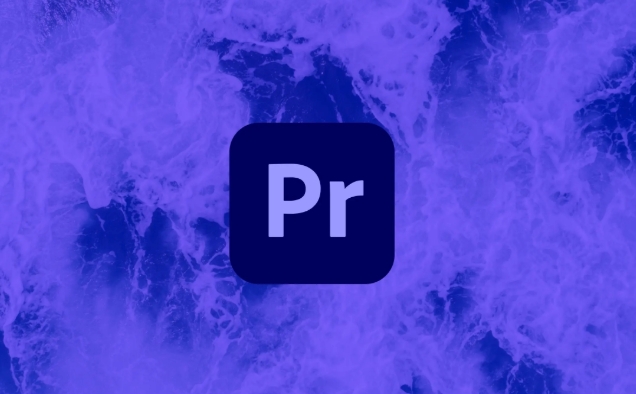
クリップ全体に効果をコピーして貼り付けます
基本的な編集ワークフローに慣れている場合、コピーと貼り付け効果は簡単で信頼性が高くなります。
方法は次のとおりです。
- エフェクトパネルを介して最初のクリップに効果を追加します。
- タイムラインのクリップを右クリックして、コピーを選択します。
- 効果を適用する他のすべてのクリップを選択します。
- それらのいずれかを右クリックして、貼り付け属性を選択します。
- ポップアップするウィンドウで、[使用している内容によっても音声効果)のみが確認される前にチェックされていることを確認してください。
この方法により、コピーされるものを正確に制御できます。これは、遷移やその他の設定を意図せずに貼り付けたくない場合に役立ちます。
ビデオエフェクトには調整レイヤーを使用します
カラーグレーディングやブラーなどのビデオ効果の場合、調整層が強力なオプションです。それらは、タイムラインスタックでそれらの下のすべてに効果を適用できます。
ステップ:
- 新しい調整レイヤー(ファイル>新しい>調整レイヤー)を作成します。
- タイムラインのクリップの上にドラッグします。
- 効果を調整層に適用します。
- その下のすべてのクリップがこれらの効果を表示するようになります。
さまざまなルックスのために複数の調整レイヤーを積み重ねたり、それらをマスクまたはアニメーション化することもできます。これはビデオエフェクトのみで機能することを忘れないでください。オーディオはまだ個別の処理が必要です。
同じ外観やサウンドを必要とする多くのクリップを使用して作業する場合、これらの方法はワークフローを合理化するのに役立つはずです。ビデオまたはオーディオを扱っているかどうかに応じて、一部のテクニックは他のテクニックよりも適しています。
基本的にそれだけです。
以上がPremiereProの複数のクリップに効果を適用する方法の詳細内容です。詳細については、PHP 中国語 Web サイトの他の関連記事を参照してください。

ホットAIツール

Undress AI Tool
脱衣画像を無料で

Undresser.AI Undress
リアルなヌード写真を作成する AI 搭載アプリ

AI Clothes Remover
写真から衣服を削除するオンライン AI ツール。

Clothoff.io
AI衣類リムーバー

Video Face Swap
完全無料の AI 顔交換ツールを使用して、あらゆるビデオの顔を簡単に交換できます。

人気の記事

ホットツール

メモ帳++7.3.1
使いやすく無料のコードエディター

SublimeText3 中国語版
中国語版、とても使いやすい

ゼンドスタジオ 13.0.1
強力な PHP 統合開発環境

ドリームウィーバー CS6
ビジュアル Web 開発ツール

SublimeText3 Mac版
神レベルのコード編集ソフト(SublimeText3)

ホットトピック
 1795
1795
 16
16
 1744
1744
 56
56
 1593
1593
 29
29
 1475
1475
 72
72
 267
267
 587
587
 Premiere Proでオーディオドリフトを修正する方法
Jul 02, 2025 pm 04:01 PM
Premiere Proでオーディオドリフトを修正する方法
Jul 02, 2025 pm 04:01 PM
PremiereProでの同期からオーディオとビデオの問題を解決するには、最初にタイムライン設定を確認して、フレームレートがオーディオサンプルレートと一致するようにします。第二に、ハードウェアの加速を可能にし、キャッシュ設定を最適化してパフォーマンスを改善します。次に、同期ロック関数を使用して、トラックの誤解を防ぎます。最後に、設定のエクスポートに注意し、安定した形式を選択し、オーディオパラメーターが正しいことを確認します。オーディオとビデオのドリフトの問題を効果的に避けるために、上記の手順を順番に実行します。
 Premiere ProでRazorツールを使用する方法
Jul 02, 2025 pm 03:58 PM
Premiere ProでRazorツールを使用する方法
Jul 02, 2025 pm 03:58 PM
PremiereProでかみそりツールをすばやく使用する方法は、Cキーを押すことです。 1。キーボードのCキーを押して、Razorツールに切り替えるか、左のツールバーにナイフアイコンを見つけて選択できます。 2。カットする必要がある位置に再生ヘッドを配置するには、クリップをクリックしてカットします。 3.中央の部分を削除する必要がある場合は、中央のセクションを選択して、同じクリップが再び切断された後に削除を押して削除できます。 4.選択ツール(v)を使用して、クリップのシーケンスを調整するか、空白のタイムラインを残します。 5.マルチトラッククリップを同時にカットする必要がある場合は、トップメニューの「すべてのトラック」を確認できます。 6.間違ったクリップを誤って切断した場合は、クリップを元に戻すか右クリックします。 7.さらに、Alt左マウスボタンを押し続けて、ツールを切り替えることなくカミソリ機能を一時的に有効にします。再生ヘッドを使用するときに使用されることを確認することに注意してください。 6.誤って間違ってカットした場合は、クリップを元に戻すか右クリックします。 7.さらに、Altマウスの左マウスボタンを押し続けて、ツールを切り替えることなくカミソリ機能を一時的に有効にする。
 Premiere Proで赤いフレームを修正する方法
Jul 07, 2025 am 12:16 AM
Premiere Proで赤いフレームを修正する方法
Jul 07, 2025 am 12:16 AM
プレビューファイルが生成されないか、マテリアルパスが正しくないため、赤いボックスがPremereProに表示されます。一般的な理由には、インポートされたプロジェクトのみ、マテリアルパスの変更、キャッシュスペースが不十分、またはロードされたプロキシファイルの失敗が含まれます。解決策:1。自動キャッシュ生成を待ちます。 2.プレビューレンダリングタイムラインを手動で生成します。 3.不足している材料を確認して再リンクします。 4.メディアキャッシュをクリーニングおよび再構築します。プロキシクリップを使用する場合、プロキシファイルが正しく関連付けられていることを確認し、プレビューの流encyさを改善するために再生解像度を適切に削減する必要があります。
 PremiereProでテキストを一度に1つの文字に表示する方法
Jul 08, 2025 am 12:02 AM
PremiereProでテキストを一度に1つの文字に表示する方法
Jul 08, 2025 am 12:02 AM
テキストレターを文字で表示するには、PremiereProの組み込み「Typewriter」アニメーションプリセットを使用するか、各文字の不透明度またはズームを手動で調整します。 1.「EssentialGraphics」パネルに「Typewriter-Reveal」などのプリセットを使用して、逐語的効果を直接適用します。 2.「EssentialGraphicsパネル」を介して文字ごとのアニメーションを有効にし、カスタマイズのために不透明またはスケールを選択します。 3.起動とエンドオフセットを設定して、アニメーションのリズムを制御し、キーフレームを組み合わせて動的な変化を達成します。 4.オフセットを調整したり、ぼやけたり色の変更を加えて、効果を高めることができます。各文字は0.1〜0.2秒続き、長い段落ではなくフレーズに適していることをお勧めします。
 Premiere Proでビデオを回転させる方法
Jul 04, 2025 am 01:33 AM
Premiere Proでビデオを回転させる方法
Jul 04, 2025 am 01:33 AM
PremiereProでビデオを回転させるには3つの方法があります。 1.「効果制御」の「モーション」オプションを使用して、回転角を正確に調整します。これは、微細な動作に適しています。 2。「クリップからシーケンスの作成」関数を使用して、携帯電話の垂直ビデオ方向を自動的に修正し、時間と労力を節約します。 3.「クロップ」と「ズーム」を使用して画面を調整して画面を埋め、黒いエッジを避けて完全な出力品質を確保します。
 Premiere Proでオーディオを正規化する方法
Jul 04, 2025 am 12:16 AM
Premiere Proでオーディオを正規化する方法
Jul 04, 2025 am 12:16 AM
audioinpremiereproadjuststheLoudestpeakinaCliptoatargetLevel、Balancingvolumeacrossclips.1.right-clickaclipandChoose“ audiogain… "2.「normalizemaxpeakto」およびsetatargetlike-like-1dbor-3db.3
 Premiere Proでオーディオをフェードする方法
Jul 05, 2025 am 12:50 AM
Premiere Proでオーディオをフェードする方法
Jul 05, 2025 am 12:50 AM
PremiereProでオーディオにフェード効果を追加することは、次の3つの方法で実現できます。1。「一定のゲイン」や「指数フェード」などのオーディオトランジション効果を使用して、オーディオクリップの先頭に直接ドラッグします。 2。キーフレームの位置と曲線を調整することにより、「エフェクトコントロール」パネルにボリュームキーフレームを手動で追加し、フェードスピードと自然を制御します。 3.「Trail Mixer」を使用して、ボリュームスライダーをリアルタイムでドラッグして、マルチトラックオーディオの統一された管理に適した操作トラックを記録します。各方法には独自の利点があります。初心者は、移行効果を迅速に達成することを選択できます。上級ユーザーは手動調整に適しているか、トラックミキサーを使用してより洗練されたコントロールを取得します。最後に、プレビューを使用すると、オーディオトランジションが自然でスムーズであることを保証することをお勧めします。
 PremiereProの複数のクリップに効果を適用する方法
Jul 05, 2025 am 12:22 AM
PremiereProの複数のクリップに効果を適用する方法
Jul 05, 2025 am 12:22 AM
PremiereProの複数のクリップに同じ効果をすばやく追加するには、「EffectChainer」ツールを使用して最初に1つのクリップに効果を適用し、エフェクトパネルのチェーンアイコンを介して他のクリップを1つずつクリックしてバッチに適用します。 2。属性をコピーして貼り付けることにより、タイムラインに追加されたエフェクトが追加された最初のクリップを右クリックしてコピーを選択し、他のクリップを選択して右クリックして貼り付け属性を選択し、ビデオまたはオーディオ効果のみを貼り付けます。 3.調整層を使用してビデオ効果を処理し、新しい調整レイヤーを作成し、ターゲットクリップの上に配置し、効果を調整層にドラッグして、その下のすべてのクリップに影響を与えます。上記の方法は、作業効率を大幅に改善でき、さまざまなシナリオのニーズに適しています。





